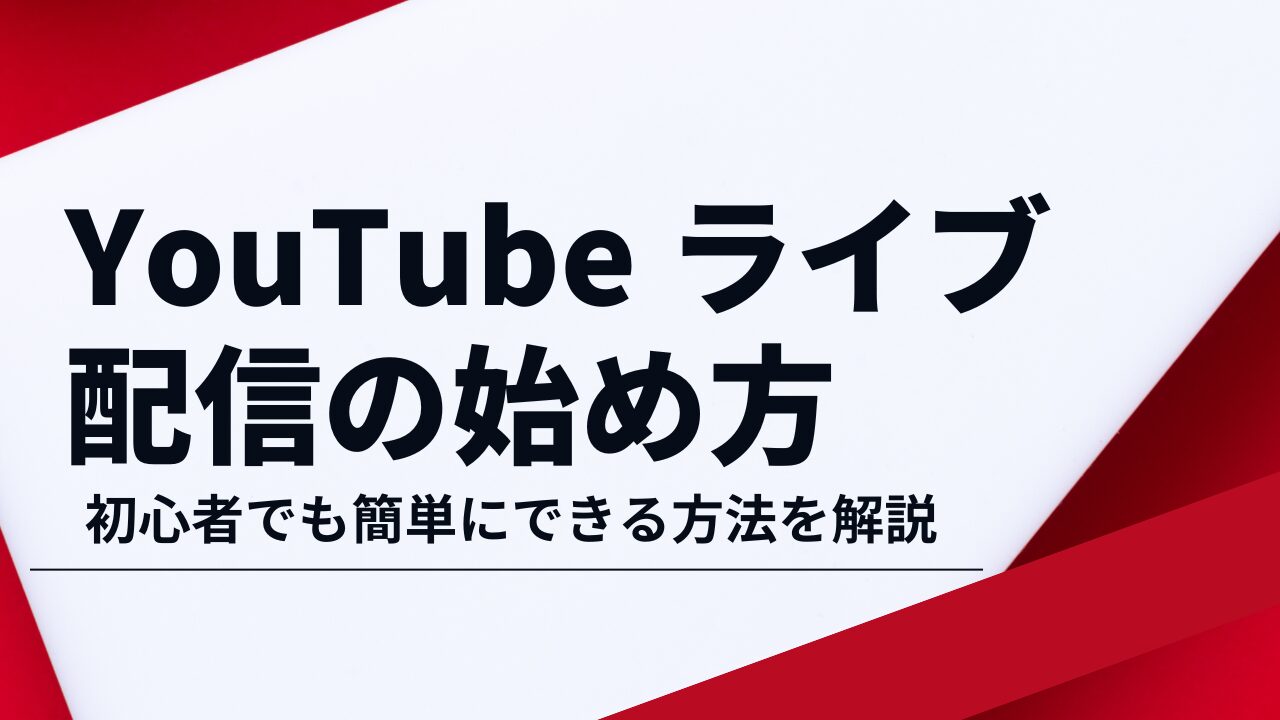YouTube ライブ配信は、リアルタイムで視聴者と交流しながら動画を配信できる機能です。通常の動画投稿とは異なり、その場で視聴者からのコメントに反応したり、質問に答えたりすることができます。
2025年現在、ライブ配信の人気は急上昇しており、多くのクリエイターがこの機能を活用しています。なぜこれほど人気があるのでしょうか?
YouTube ライブ配信のメリット
| メリット | 詳細 |
|---|---|
| リアルタイムでの交流 | 視聴者とのコミュニケーションが即座に取れる |
| エンゲージメント向上 | コメントやスーパーチャットなどで視聴者の参加意欲が高まる |
| コンテンツの多様化 | 編集なしの自然な姿を見せることができる |
| 収益化の機会 | スーパーチャットやメンバーシップなど収益源が増える |
| アルゴリズム優遇 | YouTubeはライブコンテンツを推進している傾向がある |
通常の動画と比較すると、ライブ配信は視聴者との距離が近く、よりパーソナルな体験を提供できます。特に初心者クリエイターにとっては、編集の手間が省ける点も大きなメリットです。
YouTube ライブ配信を始める前の準備
ライブ配信を始める前に、いくつかの準備が必要です。ここでは基本的な準備から始めましょう。
1. チャンネル登録要件の確認
ライブ配信を始めるには、チャンネルが特定の要件を満たしている必要があります。
- モバイルでのライブ配信:チャンネル登録者数が50人以上(2025年4月現在)
- PC・ウェブカメラでのライブ配信:登録者数の制限なし
- アカウント認証:電話番号による本人確認が必要
※要件は変更される可能性がありますので、最新情報は公式ヘルプをご確認ください。
2. 機材の準備
ライブ配信に必要な基本的な機材は以下の通りです:
| 必須機材 | 推奨機材(品質向上) |
|---|---|
| PC または スマートフォン | 外付けマイク |
| 安定したインターネット接続 | リングライトまたは照明 |
| ウェブカメラ(PCの場合) | グリーンスクリーン |
| 配信用ソフトウェア(OBS Studioなど) |
初心者の場合は、まずは手持ちの機材で始めて、徐々に環境を整えていくことをおすすめします。特にマイクの音質は視聴者の滞在時間に大きく影響するため、余裕があれば最初に投資すべき機材です。
3. 配信内容の計画
効果的なライブ配信には事前の計画が重要です。
- 配信テーマの決定:何について話すか、どんなコンテンツを提供するか
- 配信時間と長さの設定:視聴者が集まりやすい時間帯を選ぶ
- 簡単な進行表の作成:完全に台本通りではなくても、話す項目をリストアップする
PC・スマホ別 YouTube ライブ配信の方法
ここでは、デバイス別にライブ配信の方法を詳しく解説します。
PCからのライブ配信手順
PC からライブ配信を行う方法は主に2つあります:ウェブカメラを使用した簡易配信と、配信ソフトを使用した本格的な配信です。
1. YouTubeスタジオからの簡易配信
- YouTubeにログインし、右上のカメラアイコンをクリック
- 「ライブ配信を開始」を選択
- 「今すぐ配信」または「予定を作成」を選択
- タイトル、説明文、サムネイル、公開設定を入力
- 「ライブ配信を作成」をクリック
- カメラとマイクのアクセス許可を与える
- 「配信を開始」ボタンをクリックして配信開始
2. OBS Studioなどの配信ソフトを使用した配信
より本格的な配信を行いたい場合は、OBS Studioなどの配信ソフトを使用しましょう。
- OBS Studioをダウンロードしてインストール
- YouTubeのライブ配信設定ページでストリームキーを取得
- OBS StudioのSettings > Stream設定にストリームキーを入力
- シーンとソースを追加(カメラ、マイク、画面共有、テキストなど)
- OBS Studioの「配信開始」ボタンをクリック
スマートフォンからのライブ配信手順
スマートフォンからのライブ配信は非常に簡単です。
- YouTubeアプリを開く
- 下部メニューの「+」アイコンをタップ
- 「ライブ配信を開始」を選択
- タイトル、公開設定、サムネイルを設定
- 「ライブ配信を開始」をタップ
※スマートフォンからのライブ配信には50人以上のチャンネル登録者が必要です。
YouTube ライブ配信の設定と機能
ライブ配信をより効果的に行うための重要な設定と機能を解説します。
1. 配信の基本設定
| 設定項目 | 推奨設定 |
|---|---|
| タイトル | 検索されやすいキーワードを含め、興味を引く内容に |
| サムネイル | 目立つ色使い、テキスト入り、顔が見えるもの |
| 説明文 | キーワードを自然に含め、配信内容を詳しく説明 |
| タグ | 関連性の高いキーワードを5〜10個程度 |
| カテゴリ | 内容に最も合ったものを選択 |
| 公開設定 | 公開、限定公開、非公開から選択 |
2. チャット設定
ライブ配信中のチャットは視聴者とのコミュニケーションの要です。
- スローモード:コメントの間隔を設定して荒らしを防止
- モデレーター:信頼できる視聴者にモデレーター権限を付与
- NGワード:特定の単語やフレーズを自動的にブロック
- チャットの一時停止:必要に応じてチャットを一時的に停止
3. 配信中に使える機能
- ピン留めコメント:重要な情報を画面上部に固定
- スポットライト:特定のコメントを画面に大きく表示
- ポーリング:視聴者にアンケートを取る
- プレミア公開:事前に録画した動画をライブ配信のように公開
視聴者とのコミュニケーション方法
ライブ配信の醍醐味は視聴者との双方向コミュニケーションにあります。
効果的なコミュニケーションのコツ
- コメントに積極的に反応する:名前を呼んで返答するとエンゲージメントが高まる
- 定期的に挨拶する:途中から参加した視聴者にも声をかける
- 質問を投げかける:「〇〇についてどう思いますか?」など視聴者に問いかける
- スーパーチャットへの対応:投げ銭をした視聴者には特に丁寧に返答する
- 配信後のコメントチェック:アーカイブへのコメントにも返信する
トラブル対応
- 荒らしコメントへの対応:無視するか、モデレーターに対応を依頼
- 技術的トラブル時:落ち着いて状況を説明し、再接続などの対応を行う
- 炎上防止:センシティブな話題は避け、誤解を招く発言に注意する
YouTube ライブ配信のコツと注意点
効果的なライブ配信のためのテクニックと注意すべきポイントを解説します。
成功するライブ配信のコツ
- 定期的なスケジュール:同じ曜日・時間に配信すると視聴者が集まりやすい
- 事前告知:コミュニティ投稿やSNSで事前に配信を告知する
- 最初の5分が勝負:冒頭で配信内容の概要を説明し、興味を引く
- 沈黙を避ける:常に話し続けることで視聴者の離脱を防ぐ
- 配信時間の適切な設定:初心者は30分〜1時間程度から始める
よくあるミスと対策
| よくあるミス | 対策法 |
|---|---|
| 音声トラブル | 配信前に必ずテスト配信で確認する |
| インターネット接続不良 | 有線LANを使用するか、Wi-Fiを強化する |
| 画面設定ミス | 配信前にプレビューで画面構成を確認する |
| コメント見落とし | 2画面体制にするか、コメント読み上げツールを使用する |
| 長すぎる自己紹介 | 自己紹介は簡潔に、本題に早く入る |
収益化とライブ配信の関係
ライブ配信は収益化の有力な手段となります。
ライブ配信での収益化方法
- 広告収入:通常の動画と同様、広告からの収益が発生
- スーパーチャット:視聴者からの投げ銭システム
- チャンネルメンバーシップ:月額制の特典付き会員制度
- マーチャンダイズ:オリジナルグッズの販売
- スポンサーシップ:企業とのタイアップ配信
収益化の条件
YouTubeパートナープログラム(YPP)の条件を満たす必要があります:
- 過去12ヶ月間で4,000時間以上の総再生時間
- 1,000人以上のチャンネル登録者
- AdSenseアカウントの連携
- YouTubeのポリシーを遵守していること
※2025年4月現在の条件です。最新情報は公式サイトでご確認ください。
よくある質問(FAQ)
ここでは、YouTube ライブ配信に関してよく寄せられる質問に回答します。
Q1: ライブ配信の視聴者数を増やすにはどうすればいいですか?
A: 以下の方法を試してみましょう:
- 定期的なスケジュールで配信する
- SNSで事前告知を行う
- タイトルとサムネイルを魅力的にする
- 視聴者とのインタラクションを大切にする
- 特定のニッチなテーマに特化する
Q2: ライブ配信と通常の動画投稿はどちらを優先すべきですか?
A: どちらも重要です。通常の動画は検索から視聴者を集め、ライブ配信はコミュニティを構築します。理想的には両方を組み合わせることで、チャンネルの成長が加速します。
Q3: ライブ配信中に緊張してしまいます。どうすれば克服できますか?
A: 以下の方法が効果的です:
- 少人数の友人相手に練習する
- 話す内容をメモしておく
- 深呼吸やリラクゼーション法を試す
- 「完璧である必要はない」と自分に言い聞かせる
- 回数を重ねることで自然と慣れていく
Q4: どのような配信内容が人気がありますか?
A: 2025年現在、以下のジャンルが人気です:
- ゲーム実況
- 日常ブログ(VLOG)
- 料理・DIY・ハウツーコンテンツ
- 質問回答(Q&A)セッション
- トークショー形式の対談
Q5: ライブ配信はアーカイブとして残すべきですか?
A: 基本的には残しておくことをおすすめします。アーカイブとして残すことで:
- ライブに参加できなかった視聴者も後から視聴できる
- 追加の再生回数と広告収入が得られる
- チャンネルのコンテンツボリュームが増える
ただし、内容に問題があった場合や、一度きりの限定コンテンツとしたい場合は非公開に設定することも検討しましょう。
まとめ:YouTube ライブ配信を始めよう
YouTube ライブ配信は、視聴者との距離を縮め、チャンネルの成長を加速させる強力なツールです。この記事でご紹介した手順とコツを参考に、ぜひ自分だけのライブ配信を始めてみてください。
まずは手持ちの機材で気軽に始め、徐々に配信の質を高めていくことが長続きのコツです。最初は視聴者が少なくても諦めず、定期的に配信を続けることが成功への近道です。
2025年は、より多くのクリエイターがライブ配信に参入し、さらに競争が激化することが予想されます。今から始めれば、そのトレンドに乗ることができるでしょう。
あなただけの魅力的なライブ配信で、視聴者と素敵な時間を共有してください!
最新AI活用で驚くほど簡単に!誰でも高品質な動画が作れる時代へ
ここまで読んでいただき、ありがとうございます。この記事ではYouTubeの基本設定と活用法について解説しましたが、「本当に結果が出るのかな?」「仕事が忙しい中でも続けられるのかな?」と不安に感じている方も多いのではないでしょうか?
実は、YouTubeは 初心者でも、限られた時間でも、人脈ゼロからでも始められる 副業・集客ツールなのです。
【無料メルマガ登録受付中】
誰でも始められるYouTube攻略入門|9日間集中講座
当社では、未経験からYouTubeで成功を収めた専門家が監修する「はじめてのYouTube攻略講座」の無料メルマガをご用意しています。
<メルマガでわかること>
・YouTubeを始めるべき3つの理由
・初心者でも確実に結果を出せる具体的な方法
・毎月10万回再生を達成する動画作成テクニック
・登録者0からでもスタートできる成功事例
・時間がない人でも継続できる効率的な運営方法
▼ 今すぐ無料メルマガに登録する ▼
※メルマガはいつでも解除可能です